2020年05月27日
■達人シリーズよくあるお問い合わせ
Q.【電子申告の達人】(eLTAX)「納税の猶予申請書」は電子申請できますか?
A.できます。以下の手順で操作をしてください。(画面は提出先が1ヶ所の場合で説明しています。提出先が複数ヶ所の場合は達人Cube-「インフォメーション」タブ-「各種マニュアル」-「申告書作成ソフト」-「申請・届出書の達人」-「特例猶予に関する申請書等の作成及び電子申請の手順について」をご確認ください。)
※eLTAXでは「徴収猶予の特例申請書」等に未対応のため、便宜的に「税務代理権限証書」の電子申請データを作成し、PDF化した「徴収猶予の特例申請書」等を「税務代理権限証書」に添付して送信します。
【申請・届出書の達人(令和元年以降用)】
1.帳票選択画面-[その他]タブで「税務代理権限証書」を作成します。
※提出先が複数ヶ所の場合は[ページ追加]で複数ヶ所分作成します。
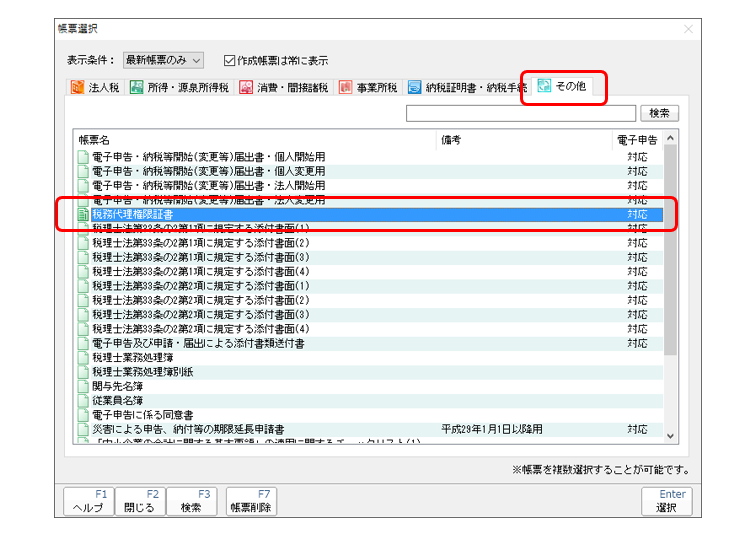
2.帳票選択画面-[納税証明書・納税手続]タブで「徴収猶予の申請書(特例申請書)(一面)」「徴収猶予の申請書(特例申請書)(二面)」「財産収支状況書(特例)」「財産目録(特例)」「収支の明細書(特例)(一面)」「収支の明細書(特例)(二面)」を作成します。
※提出先が複数ヶ所の場合は「徴収猶予の申請書(複数地方公共団体提出用)」も作成します。
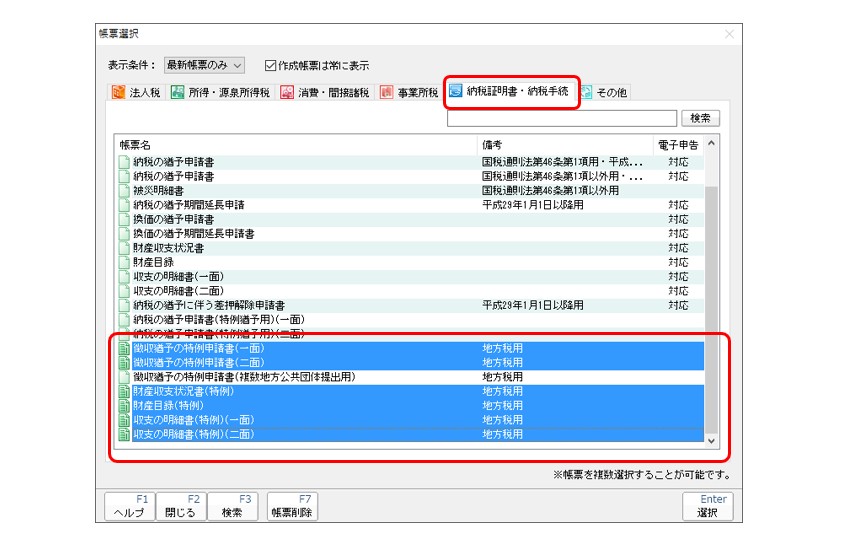
※上記の帳票が表示されていない場合は達人Cube-アップデートから最新の申請・届出書の達人をインストールしてください。
※帳票の記入方法については、以下のeLTAXホームページをご確認いただくか、提出先の地方公共団体へお問い合わせください。
■参考:地方税ポータルシステム(eLTAX)
「新型コロナウイルス感染症緊急経済対策における徴収猶予の特例に基づく特例猶予の申請受付が開始されました。」
3.帳票の一括印刷をクリックします。
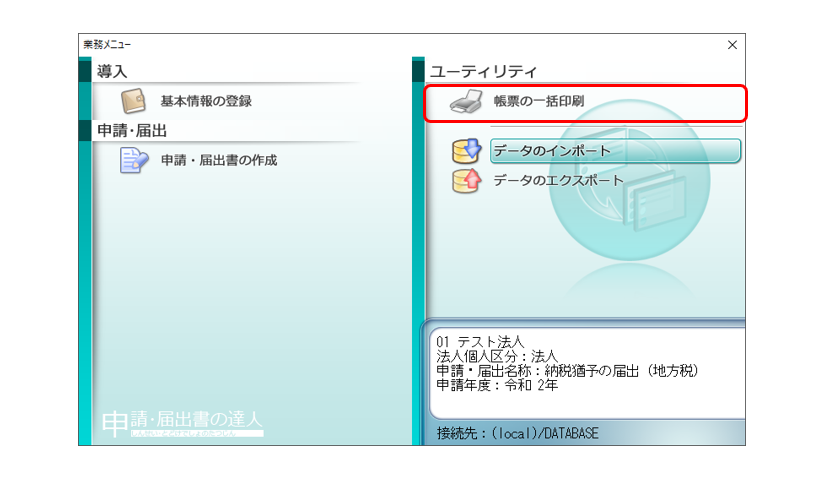
4.[出力対象:ファイル(PDFを形式)]を選択し(①)、「徴収猶予の申請書(特例申請書)(一面)」「徴収猶予の申請書(特例申請書)(二面)」「財産収支状況書(特例)」「財産目録(特例)」「収支の明細書(特例)(一面)」「収支の明細書(特例)(二面)」にチェックがついていることを確認し(②)、[実行]をクリックします(③)。PDFファイルの保存場所選択画面が表示されたら、デスクトップ等に保存します。
※保存する際のファイル名は全角20文字以内にします。
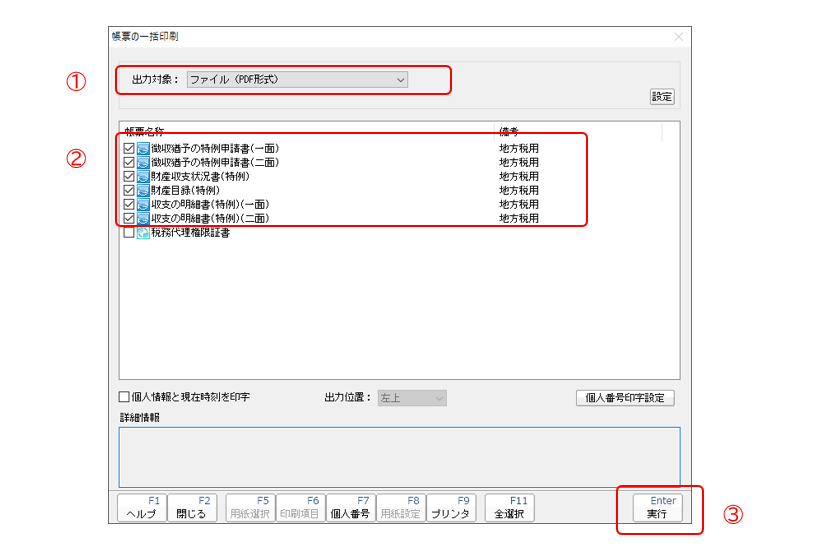
【電子申告の達人】
〈電子申告の達人に取込する方法〉
1.申請等選択で[税目:その他 申請・届出][申請等年度:令和02年分][手続き名:税務代理権限証書]を選択し、取込します。
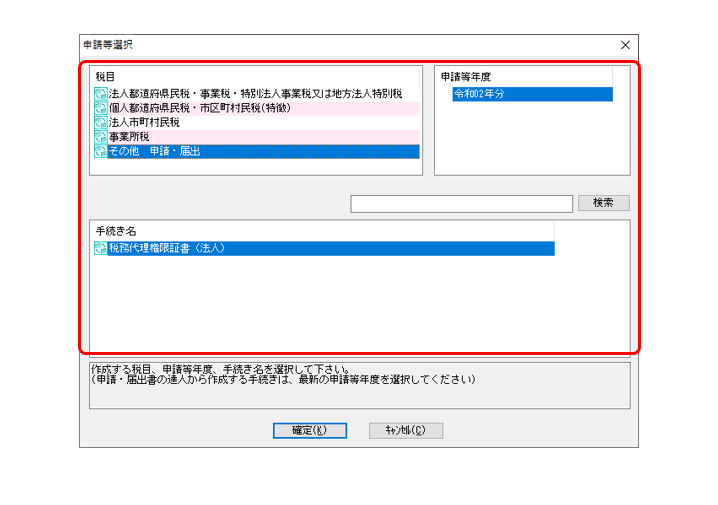
2.取込したデータを選択し(①)、[一括変更][添付ファイルの追加、変更]をクリックします(②)。
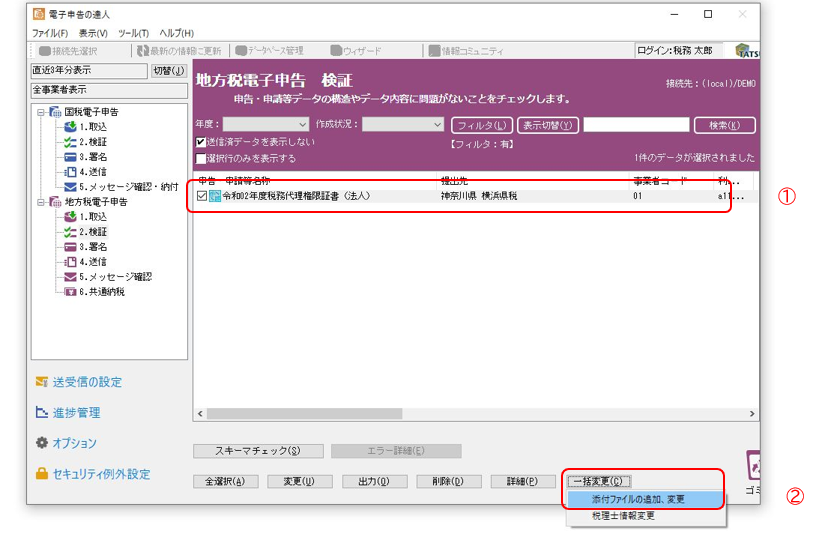
3.[添付ファイル追加、変更]画面が起動しましたら、[追加]をクリックします。
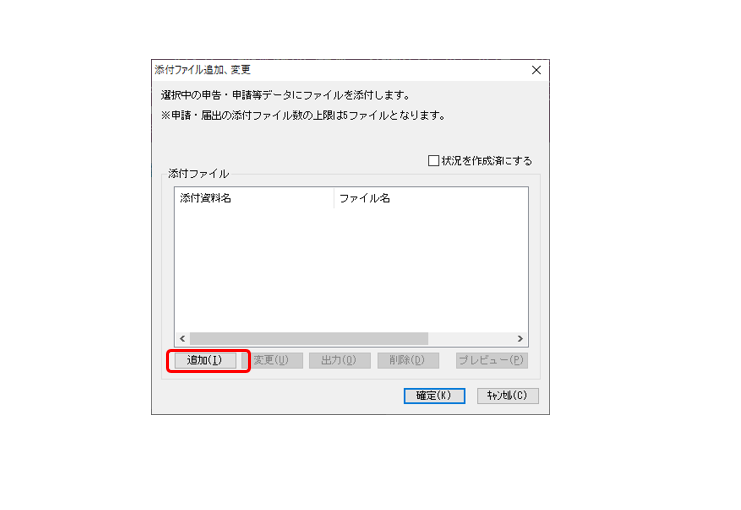
4.[ファイルを開く]画面で申請届出書の達人で出力したPDFファイルを選択し(①)、[開く]をクリックします(②)。
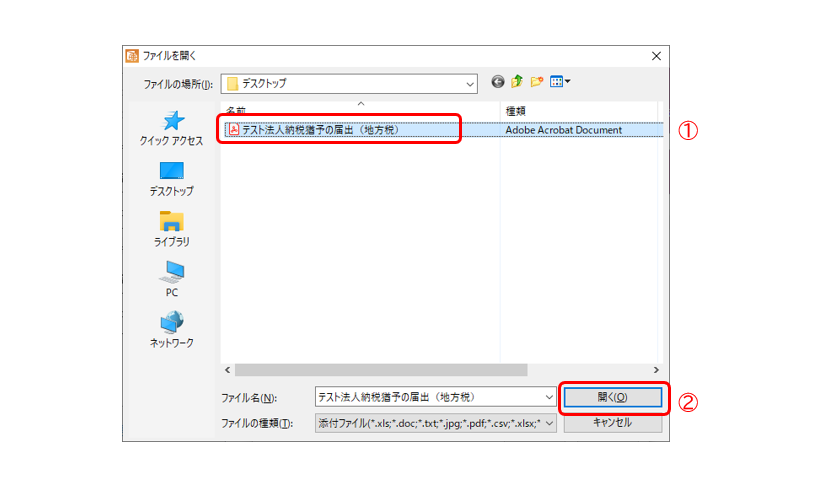
5.[添付ファイル追加、変更]画面が表示されましたら内容を確認し(①)、[確定]をクリックします(②)。
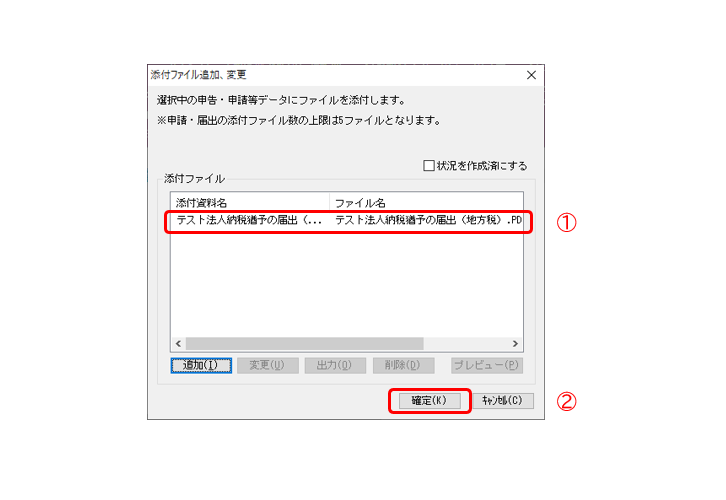
6.電子申告の達人の[取込]画面に戻りましたら、検証・署名・送信を行ってください。
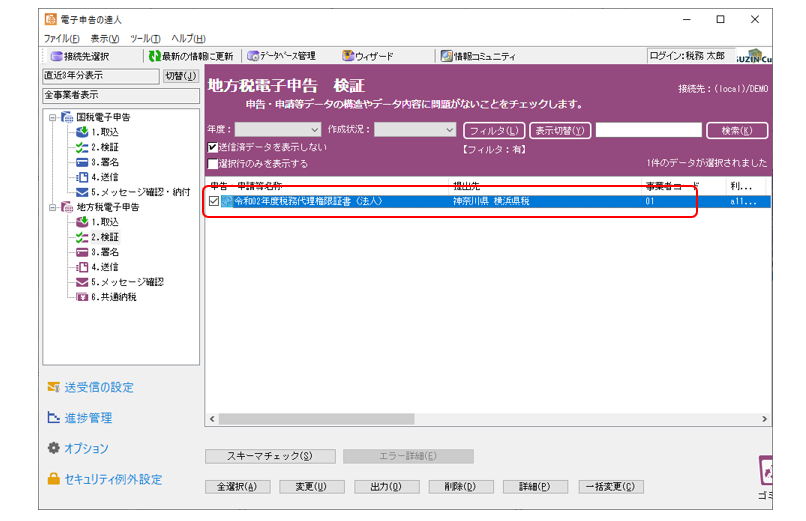
■関連FAQ: (e-tax)「納税の猶予申請書」は電子申請できますか?
各種お問い合わせはコチラ
お電話でのお問い合わせ
関東営業所:03-5759-6730 関西営業所:06-6261-3166 九州営業所:092-413-3630
=================================================
達人シリーズ特約店 株式会社オリコンタービレなら
NTTデータ達人ヘルプデスクに加えオリコンタービレカスタマーセンターがご利用いただけます。(弊社でのご契約税目のみ)
=================================================



